Come impostare le informazioni utente in Word 2013

Quando si crea un documento in Word, contiene più del contenuto che viene digitato. Allegato al documento ci sono informazioni sull'autore basate sul nome utente e le iniziali che hai inserito quando hai installato Office.
Questo va bene per i documenti personali, ma se stai creando un documento che sarà condiviso con altri utenti e lavorato da altri, potresti voler cambiare le informazioni dell'autore in qualcosa di più appropriato. Ti mostreremo come modificare queste informazioni.
Per iniziare, fai clic sulla scheda "File".
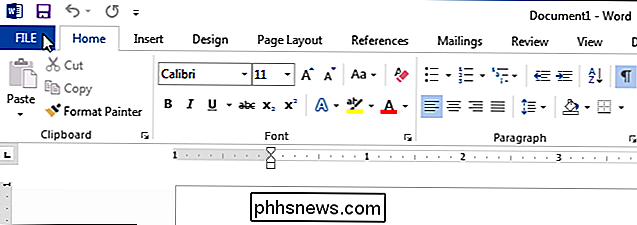
Nella schermata del backstage, fai clic su "Opzioni" nell'elenco di elementi a sinistra.
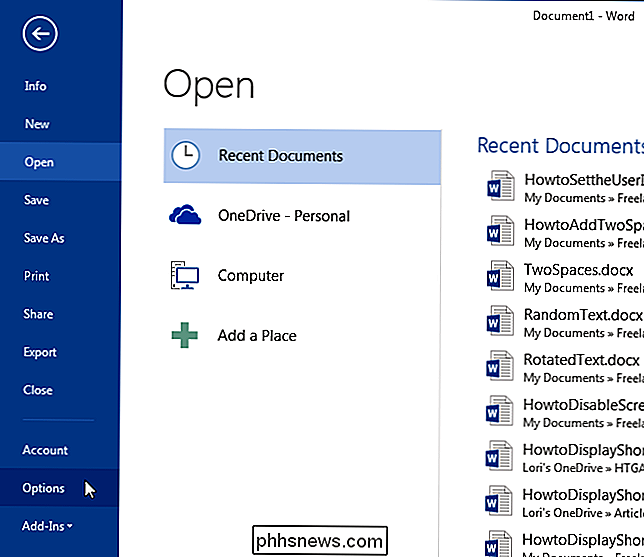
Il "Generale" "Lo schermo dovrebbe essere la schermata predefinita che viene visualizzata nella finestra di dialogo" Opzioni di Word ". Nella sezione "Personalizza la tua copia di Microsoft Office", modifica i campi "Nome utente" e "Iniziali" per riflettere le informazioni corrette che desideri nel documento.
Puoi anche aggiungere un indirizzo postale alle informazioni associate al tuo documento. Per fare ciò, fai clic su "Avanzate" nell'elenco di elementi a sinistra.
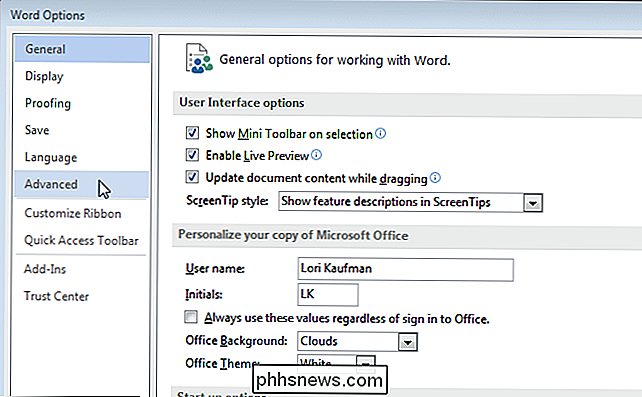
Scorri verso il basso fino alla sezione "Generale" a destra e inserisci un indirizzo nella casella "Mailing address".
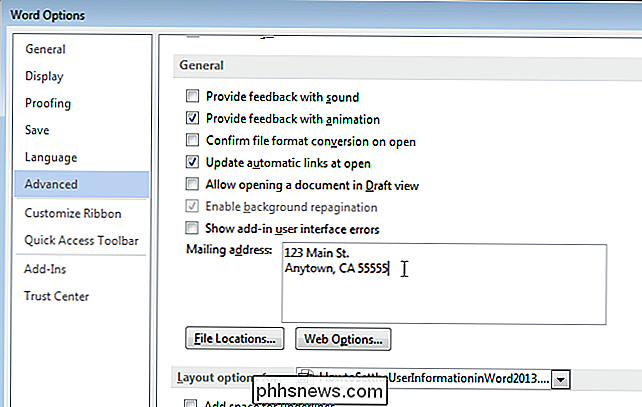
Fai clic su "OK" per accettare le modifiche e chiudere la finestra di dialogo "Opzioni di Word".
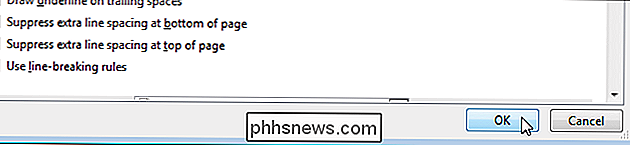
Se non si desidera alcuna informazione personale nel documento, è possibile rimuoverla.

Come sincronizzare il tuo Google Calendar con Outlook
Se utilizzi Google Calendar ma utilizzi anche Outlook per gli elementi del calendario oltre a email e contatti, potresti cercare un modo per mantenere i due calendari in sincronia. Non guardare oltre. Ti mostreremo come farlo utilizzando uno strumento gratuito. In questo articolo, sincronizzeremo le voci in un calendario di Google con il nostro calendario di Outlook, quindi Google Calendar sarà la fonte e il calendario di Outlook sarà l'obiettivo.

Che cos'è un hypervisor della macchina virtuale?
Gli hypervisor sono ciò che rende possibili le macchine virtuali e non sono più solo per i server. Probabilmente ne usi uno ogni giorno e non lo sai nemmeno. Se non lo usi ora, lo farai nel prossimo futuro. Un hypervisor è un software che esiste al di fuori di un sistema operativo guest per intercettare i comandi inviati all'hardware del computer.



